Cara Install Mozilla Firefox di Windows untuk Pemula
Halo Sobat Aplikanomic! Mozilla Firefox adalah salah satu browser web yang paling populer di dunia, dikenal dengan kecepatan, keamanan, dan privasi yang unggul. Dengan fitur seperti pemblokiran iklan bawaan, mode privasi, dan sinkronisasi data lintas perangkat, Firefox menjadi pilihan banyak pengguna untuk menjelajahi internet dengan nyaman. Jika Kamu sedang mencari alternatif browser yang andal dan mudah digunakan, artikel ini akan memberikan panduan langkah demi langkah untuk menginstal Mozilla Firefox di Windows.
Langkah 1: Unduh Mozilla Firefox
- Kunjungi situs resmi Mozilla Firefox
Buka browser di komputer kamu dan navigasikan ke www.mozilla.org. Pastikan kamu mengunduh dari situs resmi untuk menghindari versi palsu atau berbahaya. - Pilih tombol “Download Firefox”
Halaman utama akan menampilkan tombol besar bertuliskan “Download Firefox”. Klik tombol ini, dan proses pengunduhan file instalasi akan dimulai secara otomatis.
Catatan: File instalasi biasanya berukuran kecil, sehingga pengunduhan akan selesai dalam beberapa detik atau menit, tergantung pada kecepatan internet Kamu.

Langkah 2: Jalankan File Instalasi
- Buka file yang telah diunduh
Setelah file selesai diunduh, klik dua kali pada file instalasi yang biasanya bernamaFirefox Installer.exe. File ini biasanya tersimpan di folder Downloads. - Konfirmasi izin pengguna
Windows mungkin akan meminta izin untuk menjalankan program ini. Klik tombol Yes atau Ya untuk melanjutkan proses instalasi.

Langkah 3: Ikuti Proses Instalasi
- Tunggu proses instalasi dimulai
Firefox akan langsung memulai instalasi secara otomatis setelah file dijalankan. Proses ini berlangsung tanpa banyak interaksi dari pengguna. - Pilih opsi kustomisasi (opsional)
Jika Kamu ingin mengatur lokasi instalasi atau pengaturan lainnya, klik Options sebelum melanjutkan. Namun, untuk kebanyakan pengguna, pengaturan default sudah mencukupi. - Tunggu hingga selesai
Proses instalasi biasanya memakan waktu kurang dari 5 menit. Setelah selesai, Firefox akan terbuka secara otomatis.
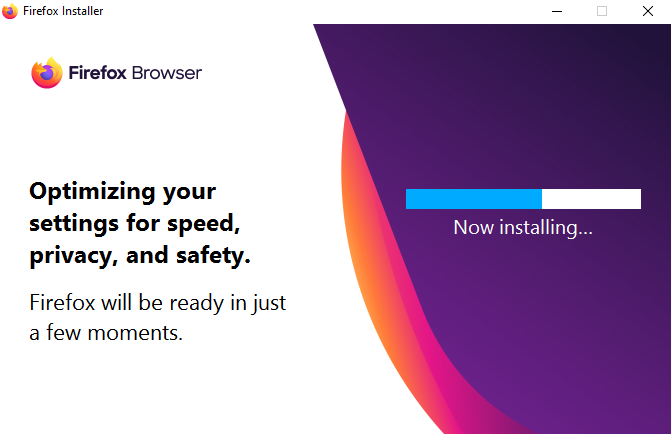
Langkah 4: Atur Mozilla Firefox
- Setel sebagai browser default (opsional)
Saat pertama kali membuka Firefox, Kamu akan diminta untuk mengaturnya sebagai browser default. Jika Kamu ingin menggunakan Firefox sebagai browser utama, klik Set as Default. - Sinkronisasi akun Firefox
Jika Kamu memiliki akun Mozilla, masuklah untuk menyinkronkan riwayat, bookmark, dan data lainnya. Jika belum, Kamu dapat membuat akun baru dengan mudah.
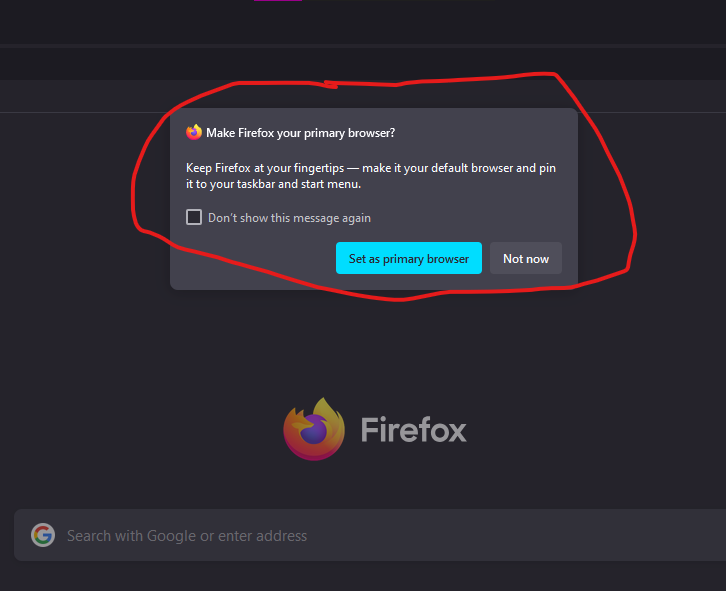
Langkah 5: Mulai Jelajahi Internet
Setelah semua langkah selesai, Kamu sudah siap menggunakan Mozilla Firefox untuk menjelajahi internet. Kamu bisa mengakses berbagai situs, menginstal add-ons, atau mencoba mode privasi untuk pengalaman browsing yang lebih aman.
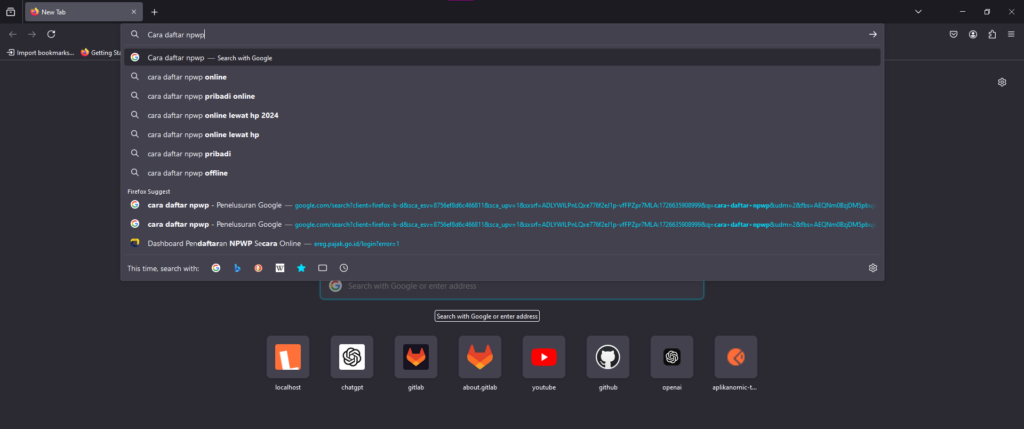
Kesimpulan
Menggunakan Mozilla Firefox adalah langkah cerdas untuk meningkatkan pengalaman menjelajah internet. Browser ini tidak hanya cepat dan ringan, tetapi juga memberikan privasi yang lebih baik dibandingkan banyak pesaingnya. Dengan mengikuti panduan di atas, Kamu kini memiliki Firefox yang siap digunakan di perangkat Windows Kamu.
Cobalah sendiri keunggulan Mozilla Firefox hari ini dan rasakan perbedaannya. Jangan ragu untuk mengeksplorasi berbagai fitur tambahan seperti pemblokiran pelacak, tema kustom, dan ekstensi yang dapat meningkatkan produktivitas Kamu!





